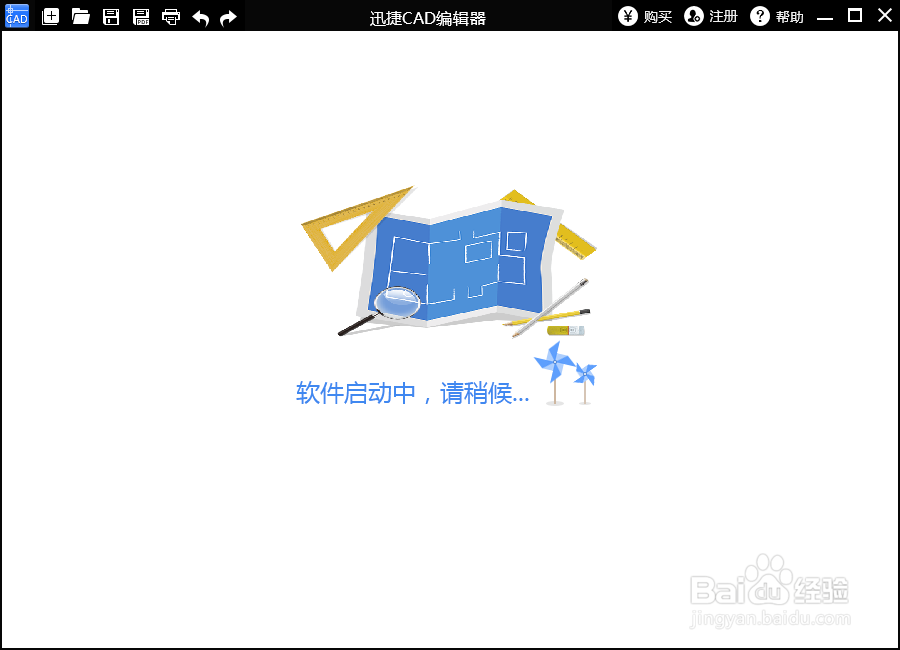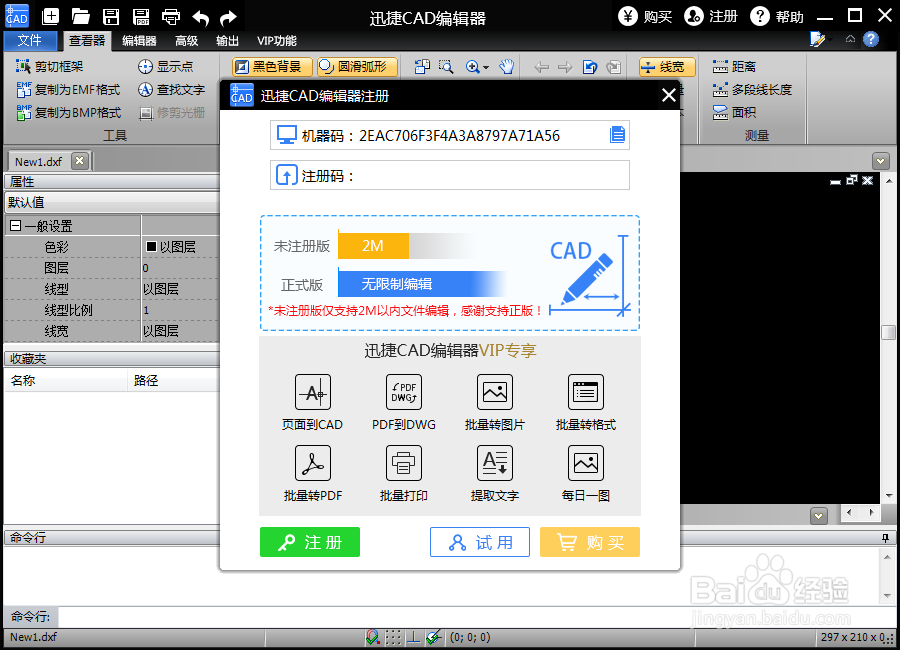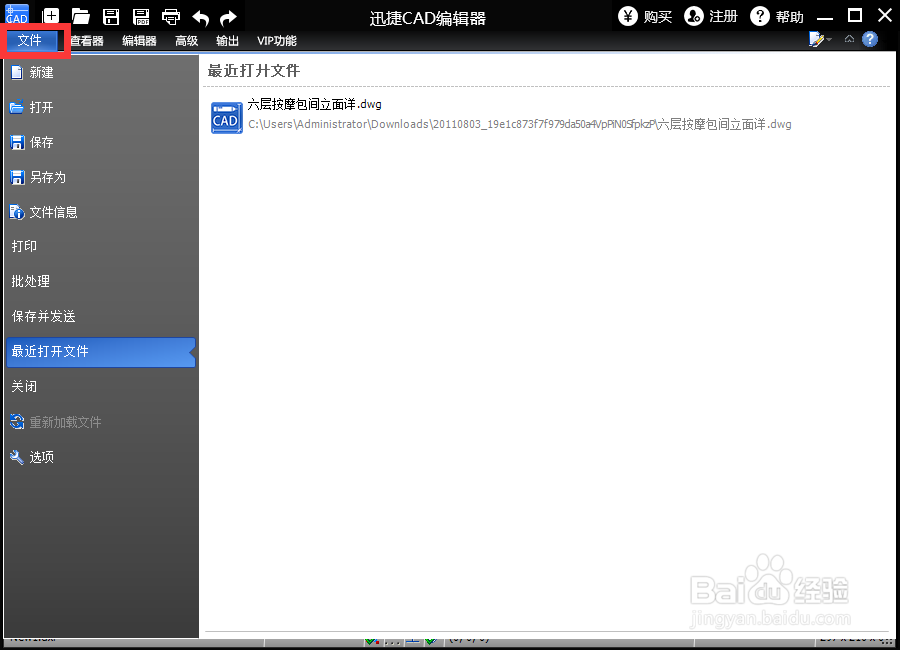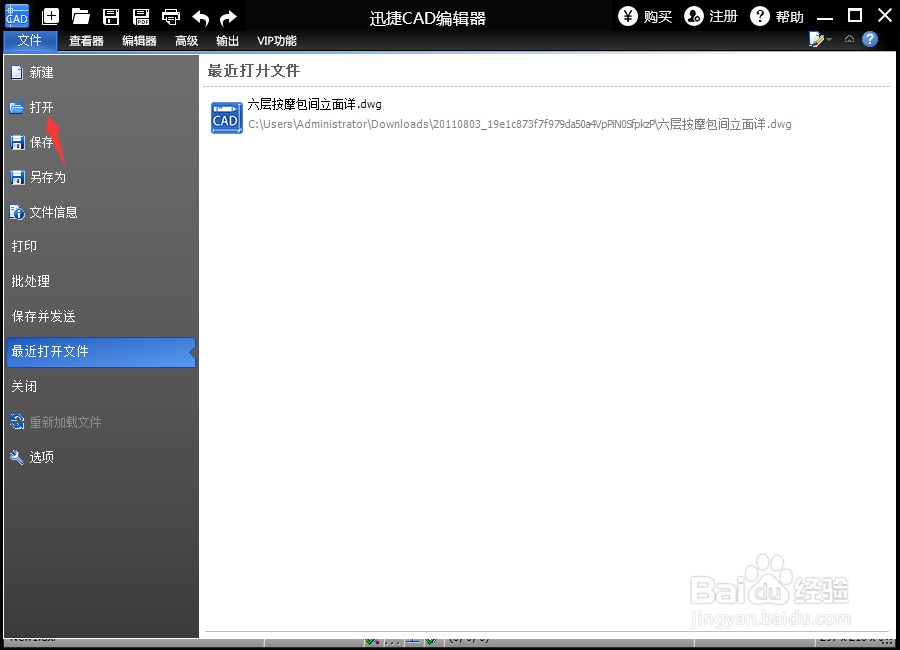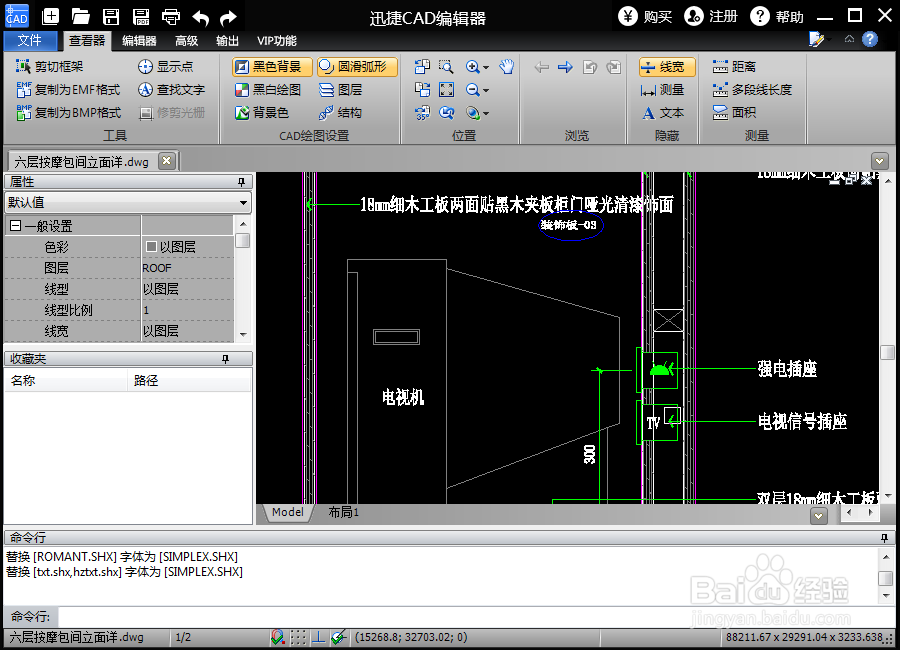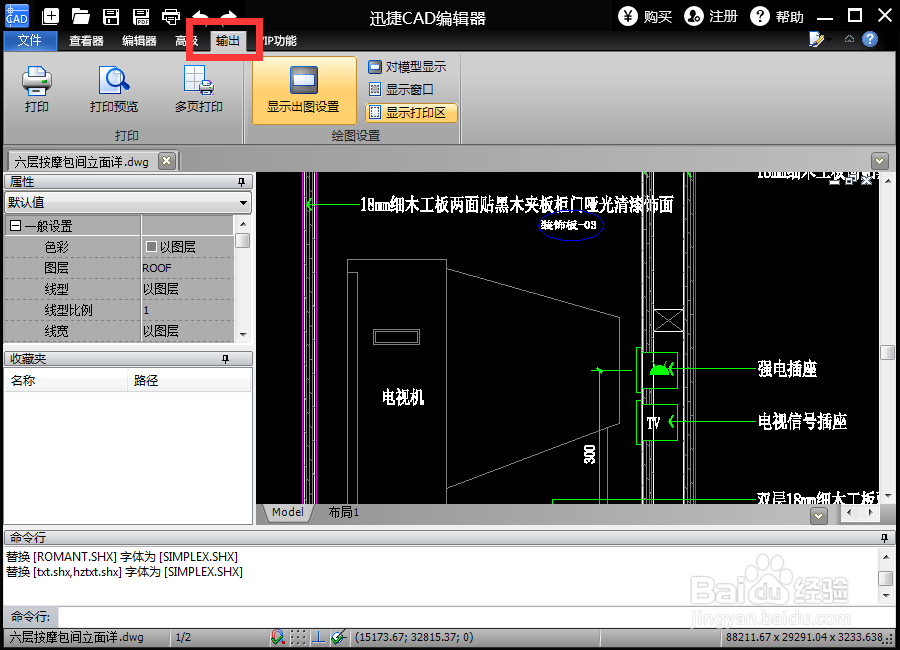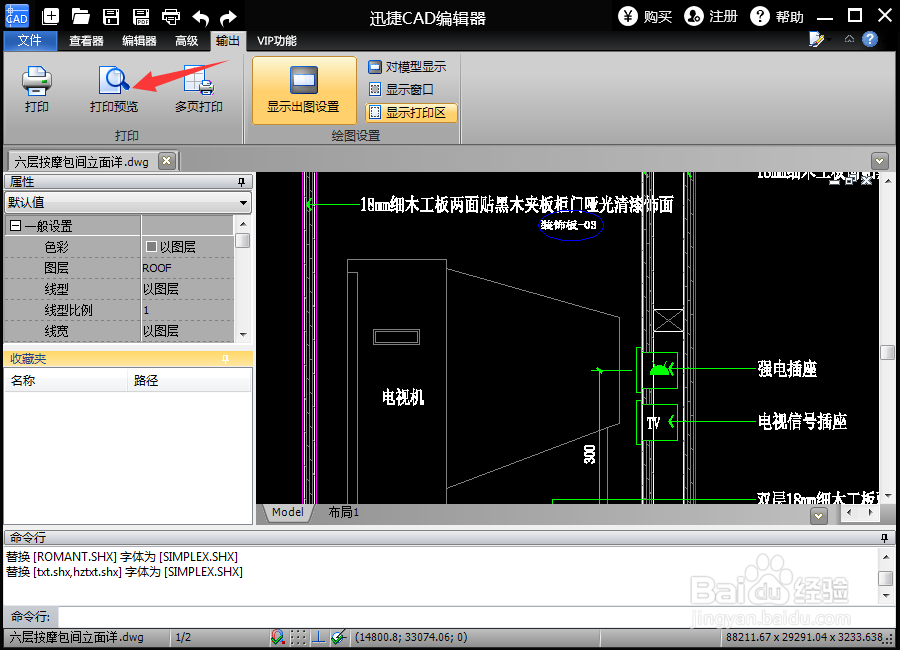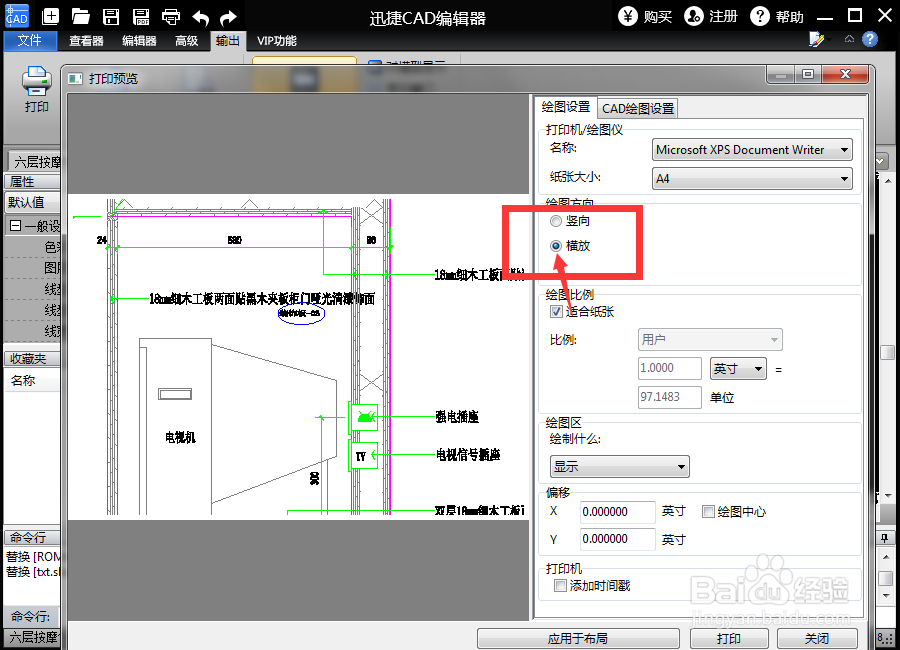在CAD看图软件中打印CAD怎么设置横向操作
1、先双击电脑桌面上的“CAD编辑器”,之后就会弹出完整的界面了。
2、我们在点击左上角的“文件”,就会弹出一些选项,供我们选择。
3、选中下方的“打开”按钮。
4、就会弹出一个小窗口,我们选中需要的文件,再点击下方的“打开”。
5、这样选中的文件就顺利的在界面中打开了。
6、点击上方工具栏中的“输出”选项。
7、再点击下方的“打印预览”。
8、在绘图方向中点击“横向”,点击完成之后,横向的前面就会出现一个小点点。
9、最后,再点击下方的“打印”。就设置完成了。
声明:本网站引用、摘录或转载内容仅供网站访问者交流或参考,不代表本站立场,如存在版权或非法内容,请联系站长删除,联系邮箱:site.kefu@qq.com。
阅读量:77
阅读量:75
阅读量:52
阅读量:76
阅读量:75